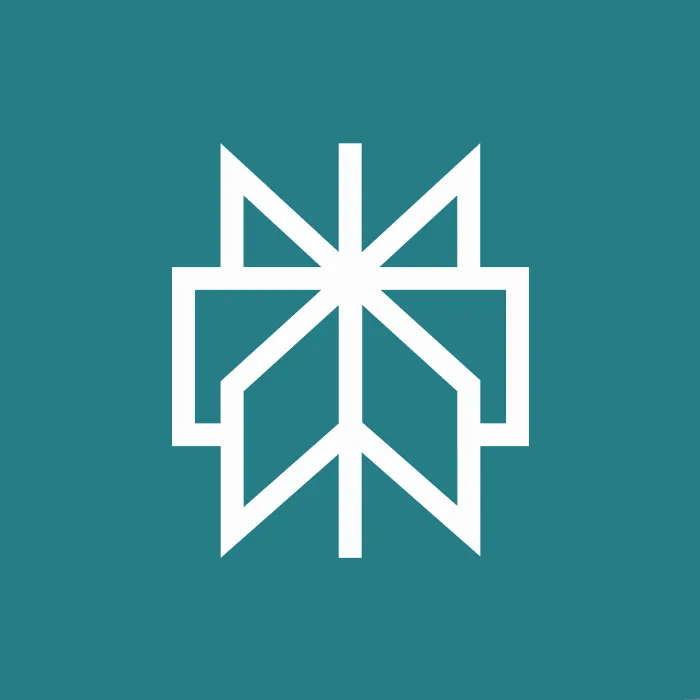Vil du professionelt lave længere artiklerog effektivt udnytte funktionerne i PerplexityAI? I denne vejledning viser jeg dig, hvordan du kan lave en omfattende disposition og eksportere din fulde tekst gennem en trin-for-trin tilgang. Uanset om du har brug for en PDF, et Word-dokument eller Markdown – jeg præsenterer dig for alle de nødvendige skridt.
Vigtigste erkendelser
- Lav en omfattende disposition for at øge den samlede tekstmængde.
- Brug eksportfunktionen fra Perplexity AI til forskellige filformater.
- Del dit arbejde effektivt med andre brugere.
Trin-for-trin vejledning
For at lave en langartikel på cirka 3000 ord og eksportere den med succes, følg disse trin:
1. Opret den første artikel prompt
Begynd med at initiere den første artikel med en klar prompt. Du kan bruge en instruktion som "Opret en artikel om billedredigering i 2025, venligst med 3000 ord." Perplexity AI vil så generere din ønskede artikel. Sørg for at tjekke resultatet, da det måske ikke når det ønskede antal ord.
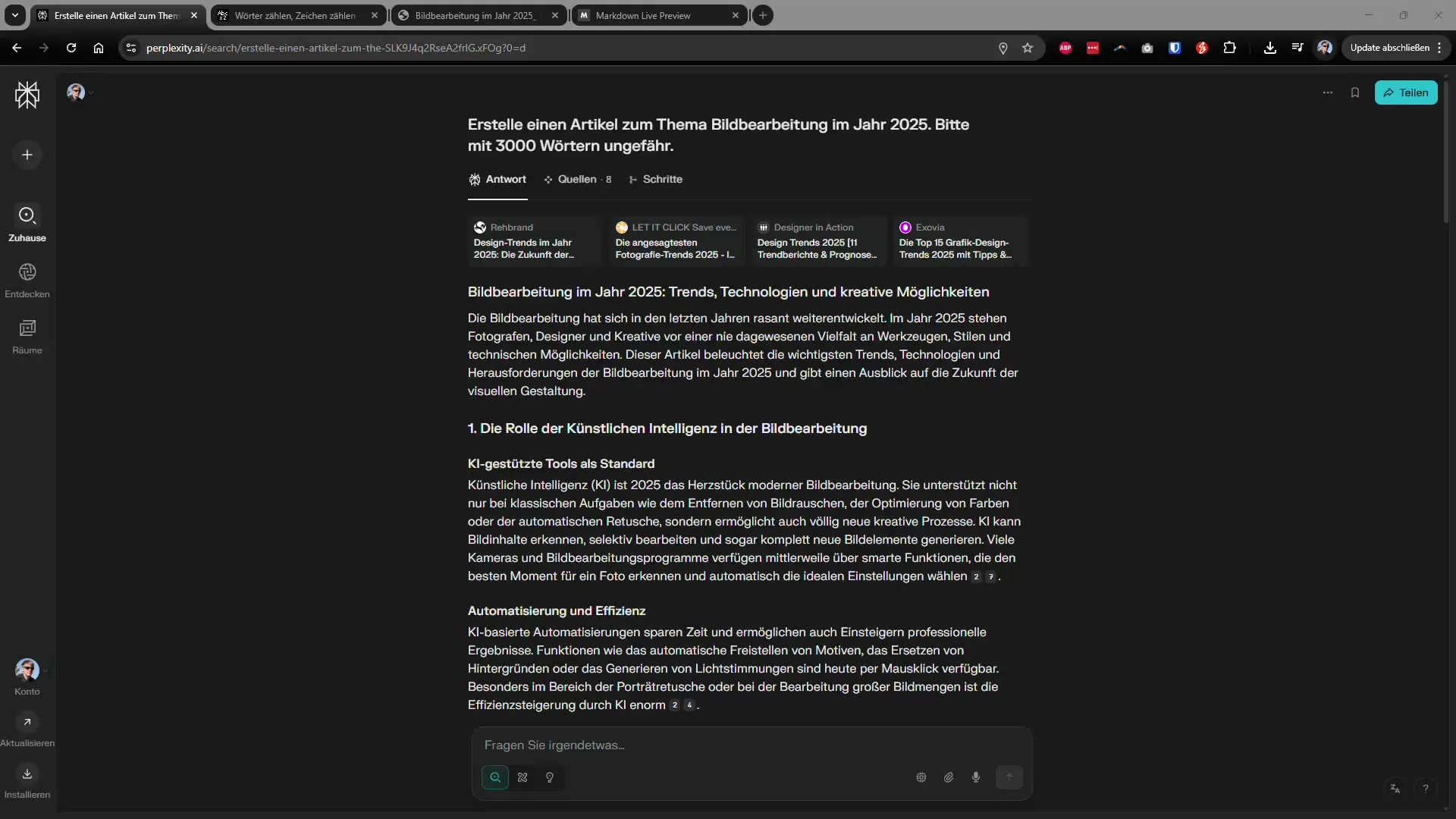
2. Tjek resultatet
Når du har genereret artiklen, skal du kopiere teksten ind i et tekstbehandlingsprogram for at tælle ordmængden. Målet er 3000 ord, og ofte vil den første version kun omfatte 1200 ord. Et yderligere trin er nødvendigt for at nå den ønskede tekstmængde.
3. Opret indholdsfortegnelse
Et effektivttip er at lave en indholdsfortegnelse først. Begynd med en ny prompt, der genererer en indholdsfortegnelse med ti punkter. Dette hjælper ikke kun med at strukturere din artikel, men sikrer også, at du målrettet kan lave mere tekst til hvert emne.
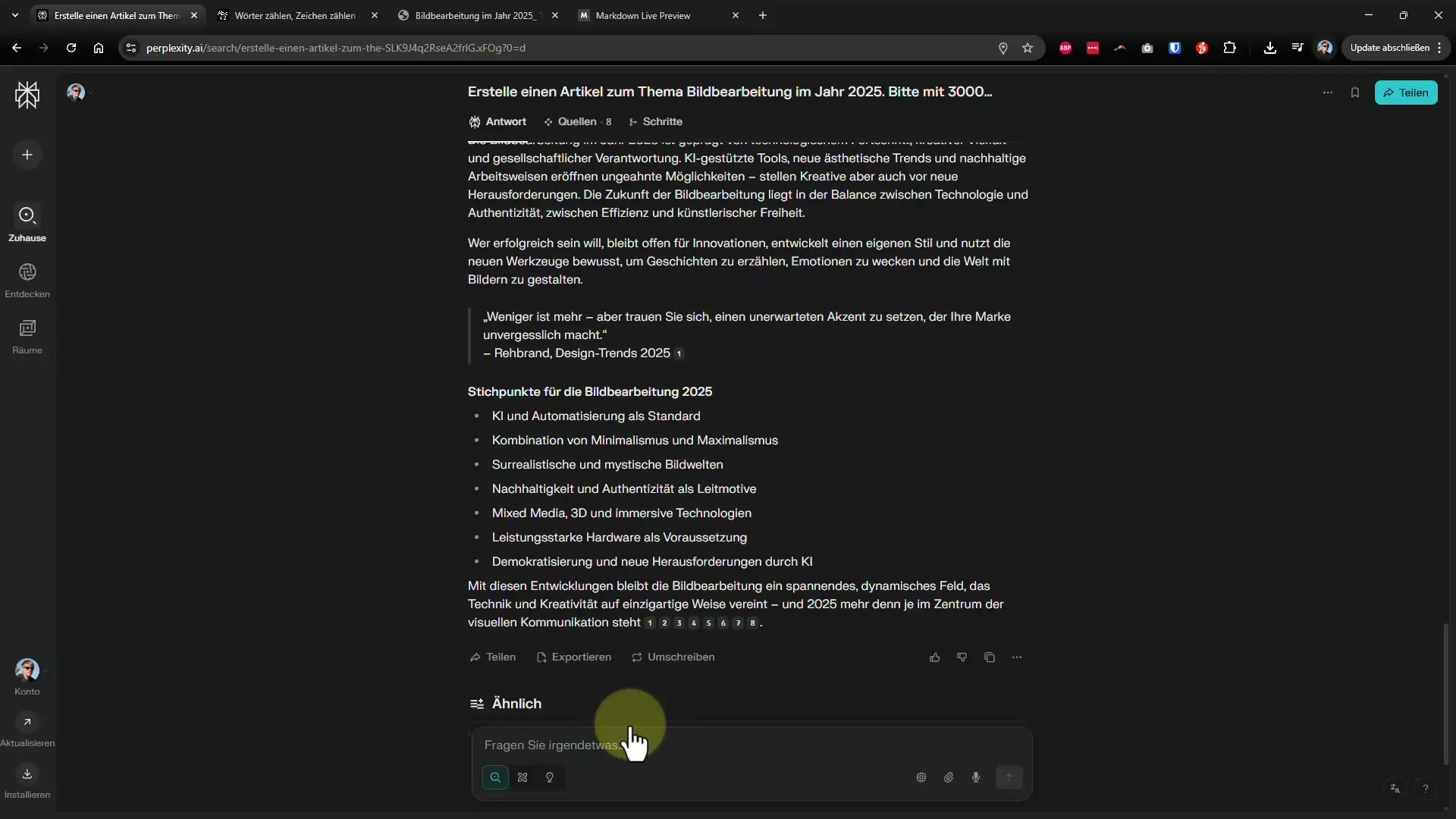
4. Byg artikelstruktur
Med indholdsfortegnelsen i hånden kan du arbejde dig gennem de enkelte punkter trin for trin. Giv din prompt klare instruktioner for det første punkt og arbejd derefter systematisk videre. Du kunne for eksempel starte med "Artikel til punkt 1" og derefter fortsætte med at opbygge artiklen.
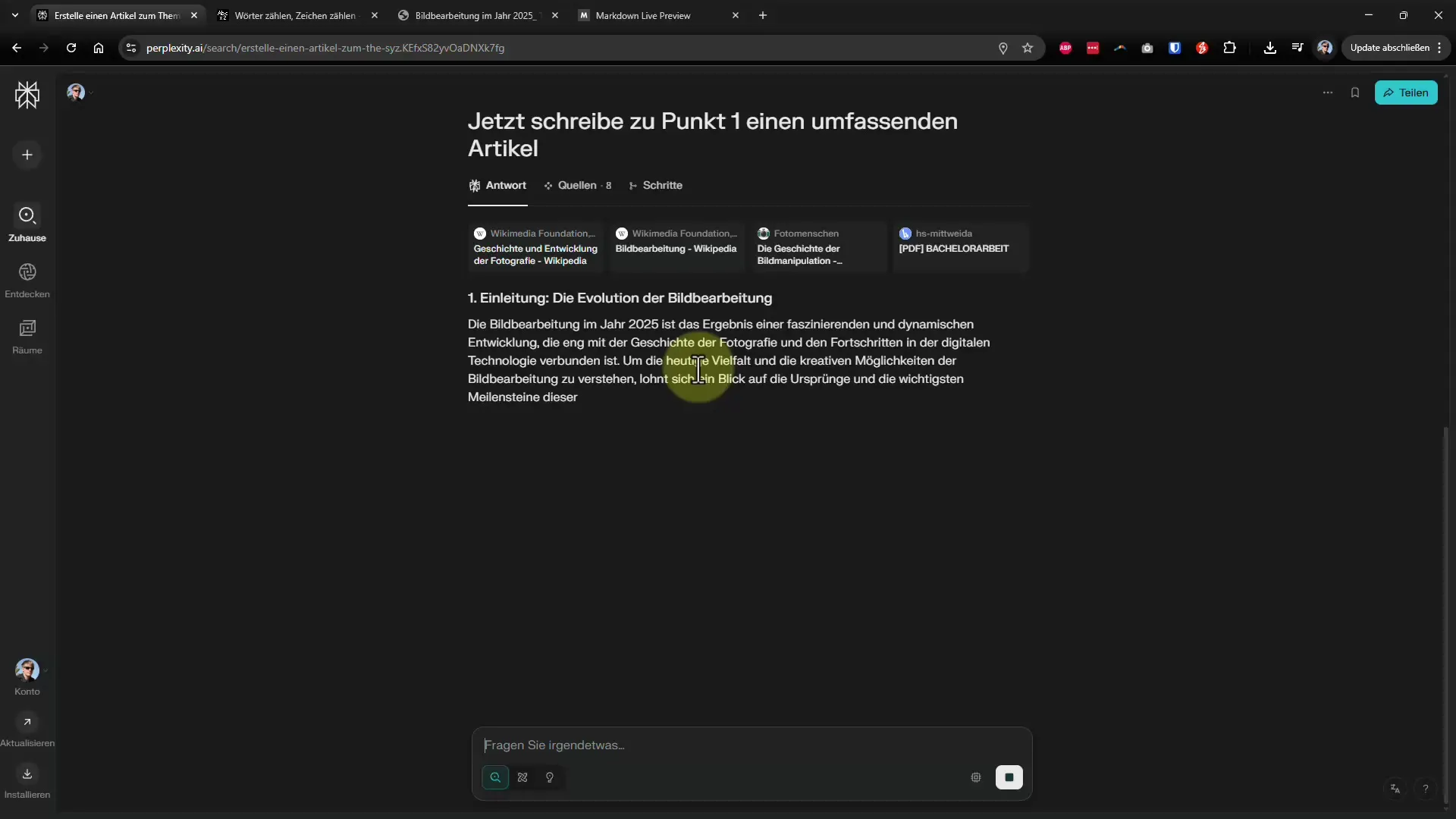
5. Tilføj flere punkter
Tilføj flere punkter til dine instruktioner ved blot at sige "fortsæt med punkt 2" og så videre. Perplexity AI forstår, at det nu skal uddybe det næste punkt i indholdsfortegnelsen, og du vil automatisk generere længere tekstafsnit.
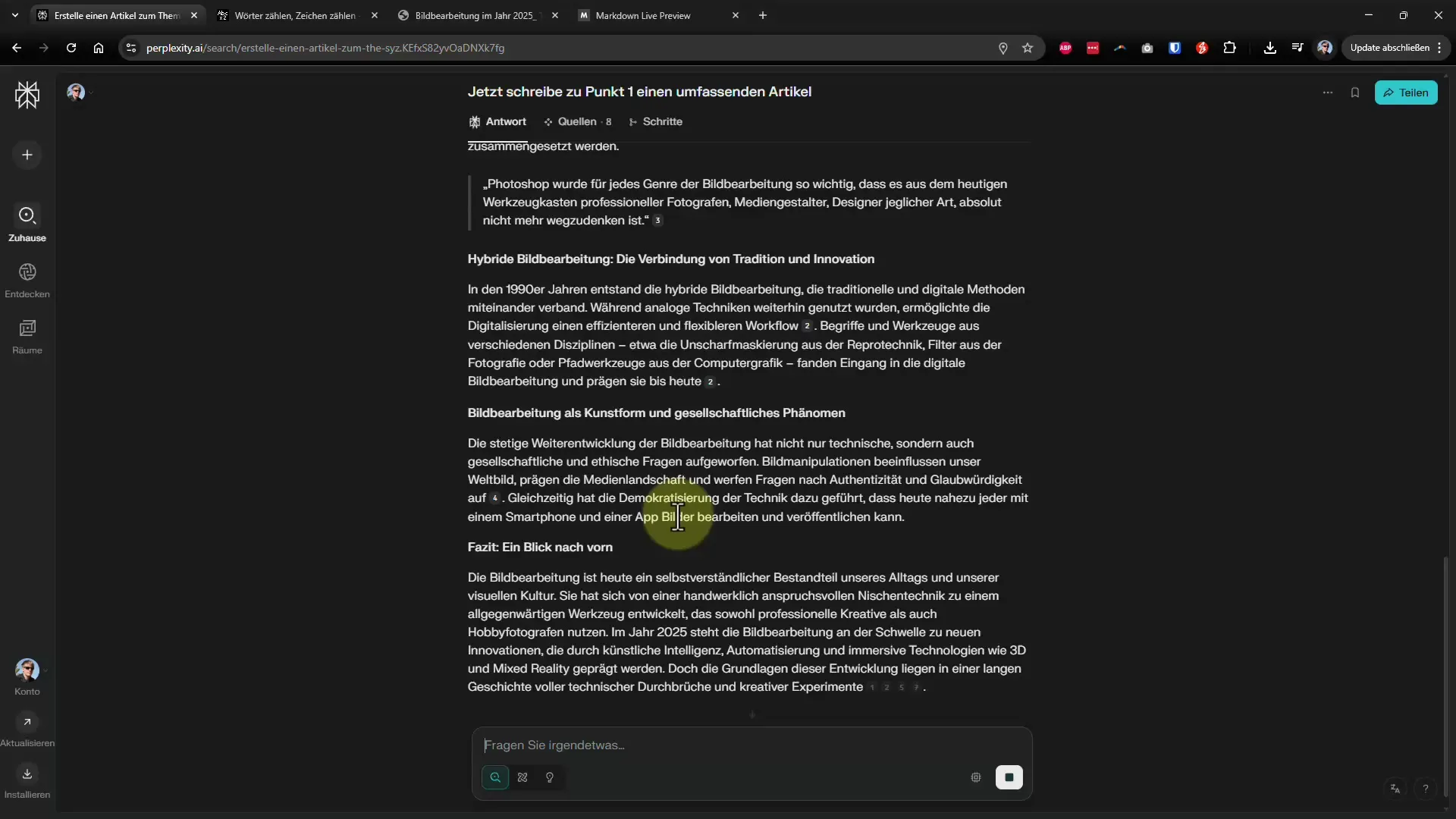
6. Udnyt eksportmuligheder
Når du er færdig med at skrive artiklen, kan du eksportere den. Perplexity AI giver dig muligheder for at gemme dit arbejde som PDF, Word-dokument eller Markdown. For PDF-eksporten klikker du bare på printmuligheden, og filen vil blive oprettet.
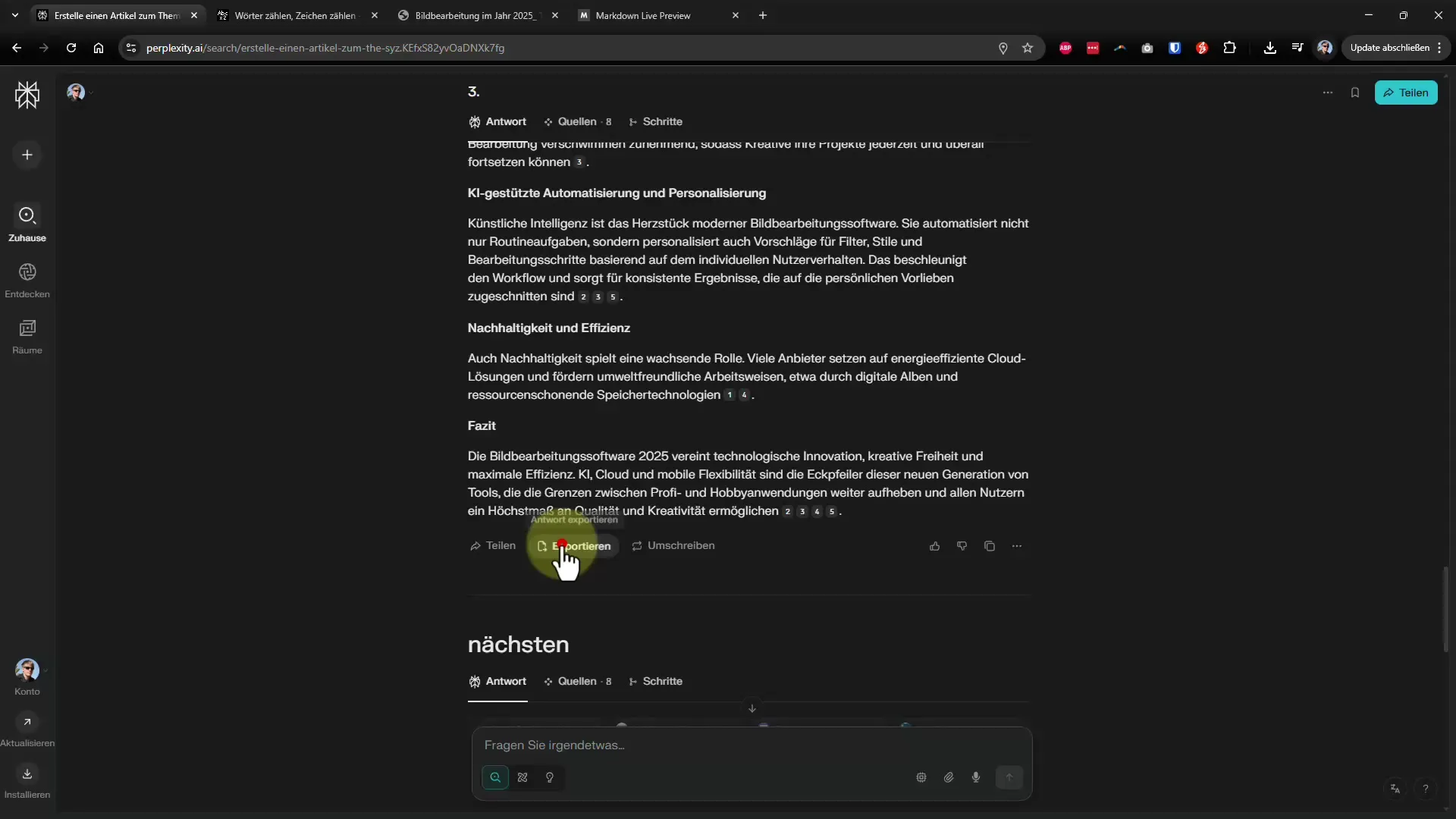
7. Tjek outputformater
Tjek hvordan artiklen ser ud i de forskellige formater. PDF-eksporten bør være godt formateret, mens Word-eksporten også bør være tiltalende. Tjek stilarter og layout for at sikre, at det lever op til dine krav.
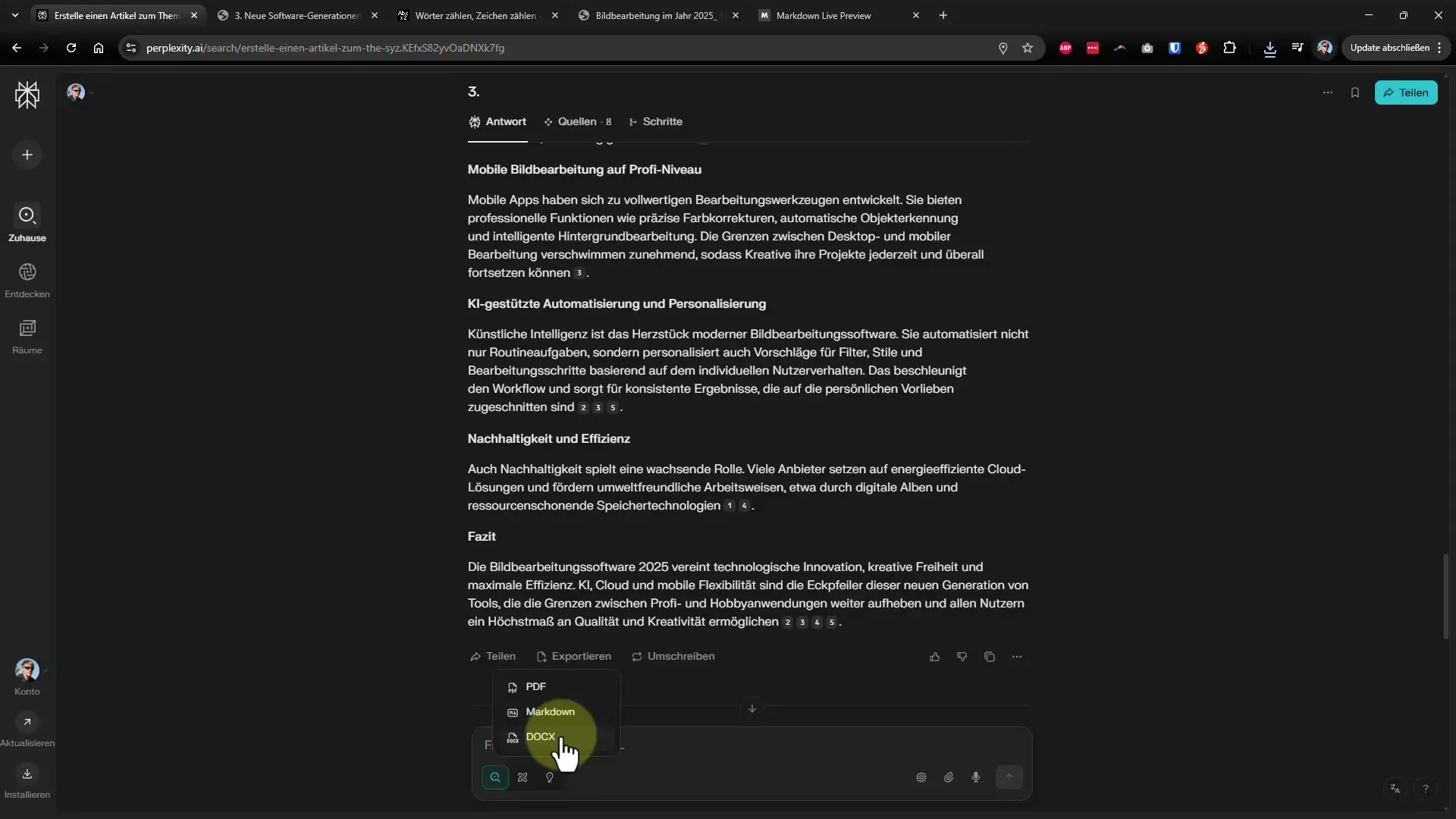
8. Gem artiklen som Markdown
Hvis du har brug for Markdown, skal du indsætte teksten i en Markdown-viewer. Overskrifterne skal korrekt markeres med hashtags for at repræsentere strukturen af artiklen. Markdown er især nyttigt ved brug i fora eller CMS-systemer.
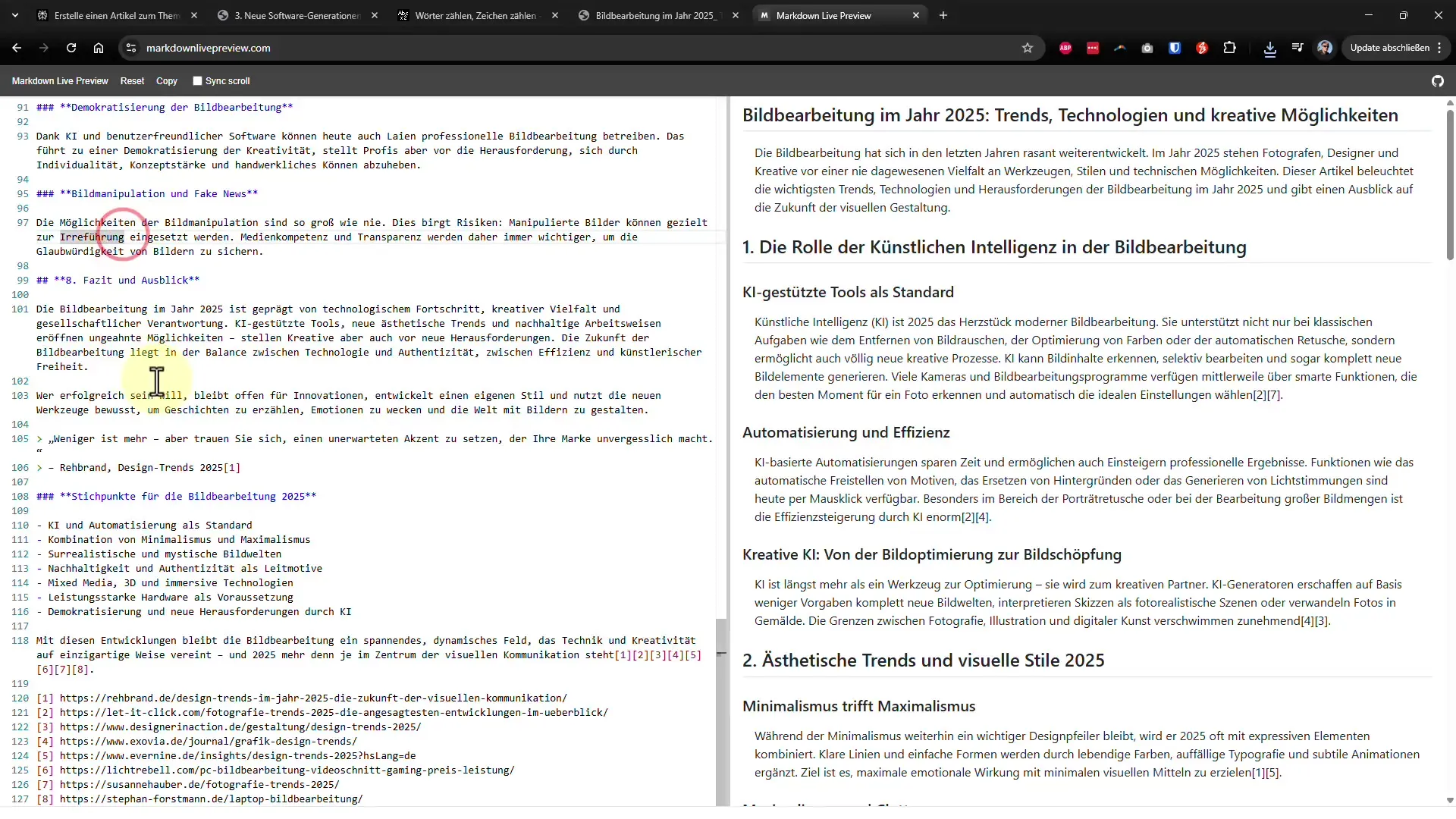
9. Opsummer artiklen og del den
Via den tre-punkts menuoption i Perplexity AI kan du opsummere og gemme hele arbejdet som en konsolideret PDF-fil. Så vil du få et dokument, der renligt viser alle punkter i indholdsfortegnelsen. Vær opmærksom på delingsmulighederne for filen.
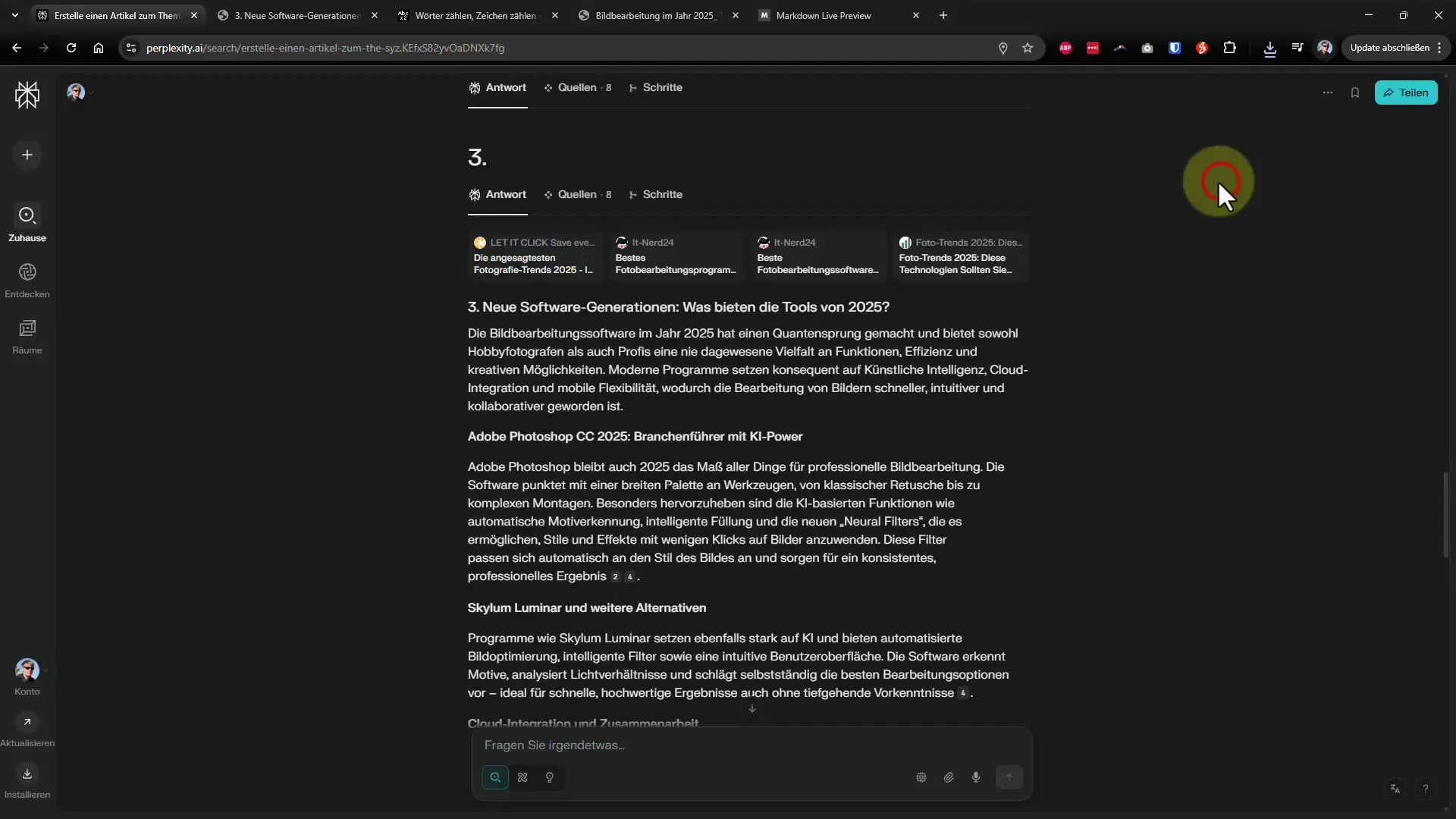
10. Brug yderligere funktioner
Hvis du ikke er tilfreds med resultatet, har du mulighed for at få teksten omskrevet af en anden AI. Dette kan hjælpe dig med at forbedre kvaliteten af din artikel yderligere. Dette er særligt nyttigt, hvis du ønsker at eksperimentere med forskellige skrive-Stile.
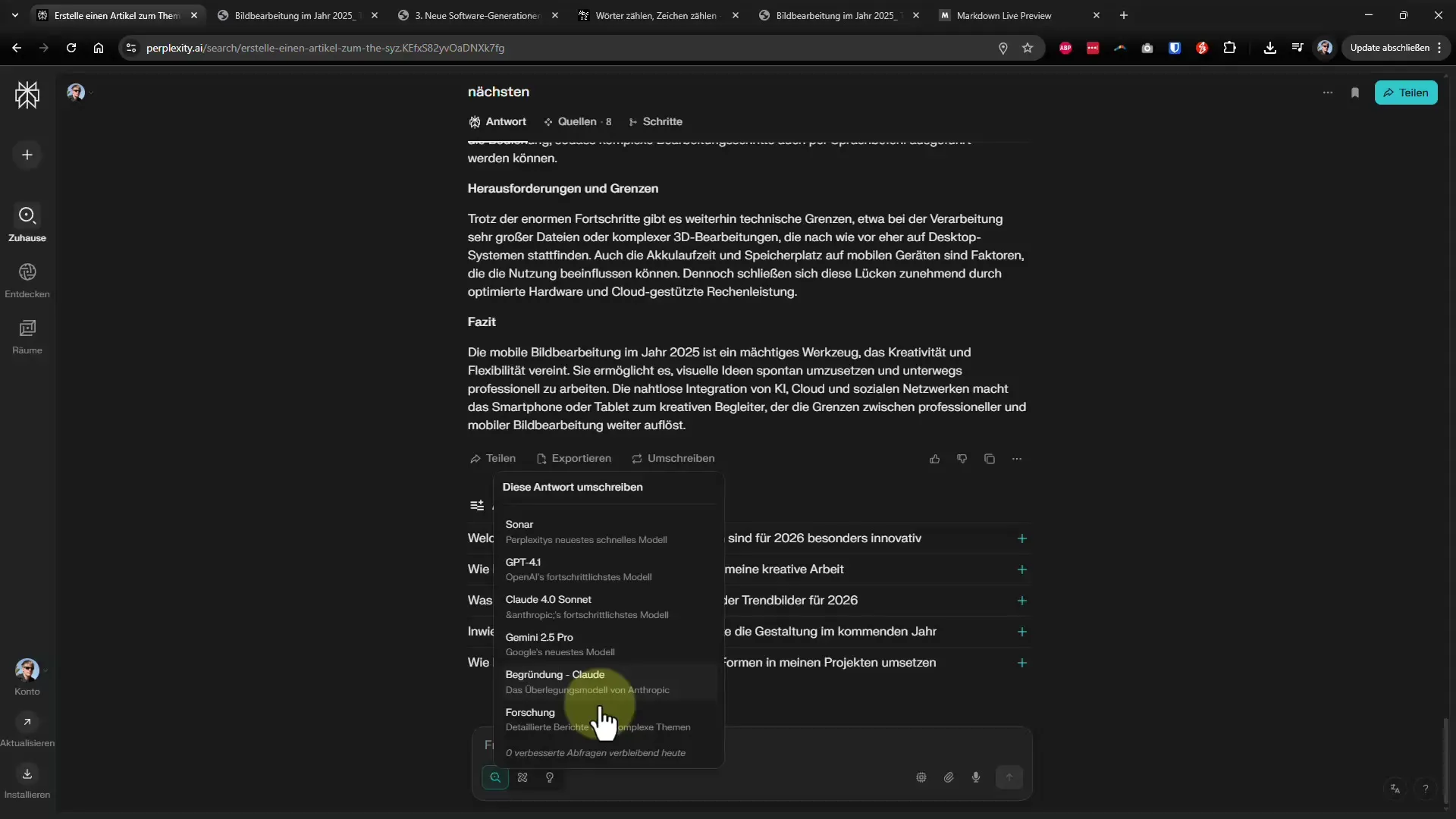
Sammendrag – Skriv og eksportere lange artikler med Perplexity AI
Afslutningsvis har du nu lært alle de nødvendige trin for at skabe lange artikler med Perplexity AI og eksportere dem passende. Med den rette struktur og softwarens funktioner kan du generere både kvalitets tekster og tilpasse dem til forskellige platforme.